Το iOS 17 επιτρέπει στους χρήστες των Χαρτών της Apple να κατεβάζουν χάρτες για χρήση εκτός σύνδεσης και να δημιουργούν οδηγίες βήμα προς βήμα μαζί τους. Αυτό μπορεί να είναι σωτήριο όταν ταξιδεύετε σε απομακρυσμένες περιοχές χωρίς σύνδεση κινητής τηλεφωνίας.
Δεν είναι περίπλοκο, αλλά υπάρχουν πολλά βήματα που πρέπει να ακολουθήσετε εάν θέλετε να κατεβάσετε τους Χάρτες της Apple συγκεκριμένων πόλεων ή περιοχών. Δείτε πώς να το κάνετε.
Κατεβάστε τους Χάρτες της Apple: Ένα κυριολεκτικό σωτήριο
Στις διακοπές στο Εθνικό Πάρκο Yellowstone πριν από αρκετά χρόνια, βρήκα ότι οι Χάρτες της Apple ήταν σχεδόν άχρηστοι. Η εφαρμογή απαιτούσε σύνδεση στο διαδίκτυο, αλλά μεγάλο μέρος της έκτασης 2,2 εκατομμυρίων στρεμμάτων του πάρκου δεν έχει κάλυψη κινητής τηλεφωνίας. Έπρεπε να βασιστώ σε έναν χάρτινο χάρτη για να κυκλοφορώ.
Δεν θα είχα αυτό το πρόβλημα αν πήγαινα σήμερα — θα μπορούσα να κατεβάσω έναν χάρτη του πάρκου πριν φύγω από το σπίτι.
Για μένα, ο παλιός περιορισμός ήταν απλώς άβολος. Αλλά θα μπορούσε να αποδειχθεί επικίνδυνο για οποιονδήποτε ταξιδεύει σε περιοχές με ανεπαρκή κυτταρική κάλυψη. Το να χαθείτε σε απομακρυσμένες περιοχές δεν είναι ποτέ καλή ιδέα.
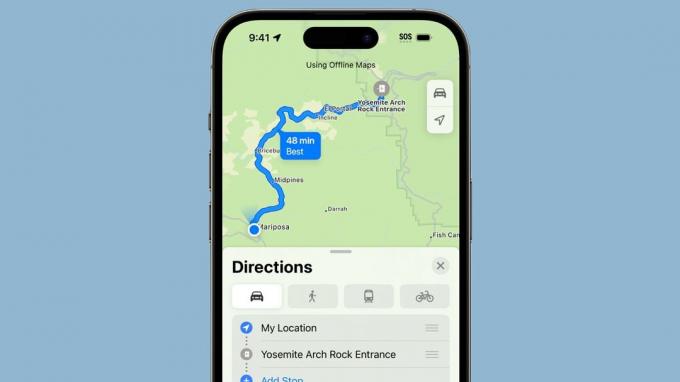
Φωτογραφία: Apple
Πώς να κατεβάσετε χάρτες για χρήση εκτός σύνδεσης σε iPhone και iPad
Τώρα με το iOS 17, οι χρήστες iPhone μπορούν να κατεβάσουν χάρτες μιας επιλεγμένης περιοχής για χρήση εκτός σύνδεσης. Αυτό περιλαμβάνει οδηγίες στροφή προς στροφή για οδήγηση, περπάτημα, ποδήλατο και δημόσια συγκοινωνία. Η διαδικασία δεν είναι επαχθής - απλά πρέπει να ολοκληρώσετε τα βήματα.
Για να ξεκινήσετε τη διαδικασία λήψης, ανοίξτε Χάρτες της Apple και πατήστε στο δικό σας εικόνα προφίλ. Βρίσκεται κοντά στη μέση της οθόνης, δίπλα στο πλαίσιο αναζήτησης.
Στο αναδυόμενο παράθυρο που προκύπτει, πατήστε Χάρτες εκτός σύνδεσης.
Στην επόμενη οθόνη, θα πρέπει να δείτε Προτεινόμενοι Χάρτες. Αυτό περιλαμβάνει την περιοχή γύρω από το σπίτι σας. Πατήστε στο μπλε βέλος που βλέπει προς τα κάτω δίπλα σε μία από αυτές τις προτάσεις για να το κατεβάσετε.
Εναλλακτικά, πατήστε Λήψη νέου χάρτη. Εδώ μπορείτε να επιλέξετε να καθορίσετε μια περιοχή γύρω από την τρέχουσα τοποθεσία σας ή να κάνετε μια αναζήτηση κάπου μακριά. Αρέσει Εθνικό Πάρκο Yellowstone, για παράδειγμα.
Με οποιαδήποτε επιλογή, ανοίγει ένας χάρτης προεπισκόπησης που δείχνει τη γεωγραφική περιοχή που θα ληφθεί. Τσιμπήστε για να μετακινηθείτε μέσα ή έξω. Οι άκρες του χάρτη προεπισκόπησης μπορούν επίσης να μετακινηθούν για να αλλάξουν το σχήμα της περιοχής.
Όταν είστε ικανοποιημένοι με την περιοχή που έχετε επιλέξει, πατήστε το Κουμπί λήψης.
Αν χρειάζεστε περισσότερη βοήθεια, δείτε το νέο Βίντεο υποστήριξης Apple παρακάτω για να δείτε τη διαδικασία σε δράση:
Το μέγεθος λήψης των χαρτών εκτός σύνδεσης εξαρτάται από την περιοχή που επιλέγετε. Όσο μεγαλύτερη είναι η περιοχή, τόσο μεγαλύτερο είναι το μέγεθος λήψης και το αντίστροφο. (Προφανώς.) Για αναφορά, ο προτεινόμενος χάρτης της περιοχής μου καταλαμβάνει 264MB.
Από προεπιλογή, οι Χάρτες της Apple θα πραγματοποιούν λήψη χαρτών εκτός σύνδεσης μέσω Wi-Fi, αν και μπορείτε να τους ρυθμίσετε να κατεβάζει χάρτες μέσω δεδομένων κινητής τηλεφωνίας. Η εφαρμογή θα ενημερώνει αυτόματα τα ληφθέντα δεδομένα περιοδικά μέσω Wi-Fi. Ή μπορείτε να του πείτε χειροκίνητα να το κάνει στο Χάρτες εκτός σύνδεσης ενότητα της εφαρμογής — απλώς πατήστε Ενημέρωση όλων.
Χρήση Χαρτών Apple εκτός σύνδεσης
Η πλοήγηση με χάρτες εκτός σύνδεσης λειτουργεί γενικά όπως και όταν χρησιμοποιείτε χάρτες στο διαδίκτυο. Μπορείτε να σχεδιάσετε μια διαδρομή για οδήγηση, περπάτημα, ποδήλατο κ.λπ.
Η κύρια διαφορά είναι ότι δεν υπάρχουν ζωντανές πληροφορίες κυκλοφορίας στους χάρτες που έχετε λάβει.

